Korištenje predloška web-mjesta za upravljanje projektom sustava SharePoint
Applies To
SharePoint u sustavu Microsoft 365Predložak web-mjesta za upravljanje projektima timsko je web-mjesto osmišljeno kao interna početna stranica za projektni tim. Stvorite prostor za suradnju za svoj tim u kojem možete zajednički koristiti ažuriranja projekta, objavljujte bilješke sa sastanka i pristupati dokumentima tima.
U ovom članku dijelimo elemente koji se nalaze na predlošku web-mjesta za upravljanje projektima sustava SharePoint i raspravljamo o tome kako možete prilagoditi web-mjesto da biste ga učinili svojim.
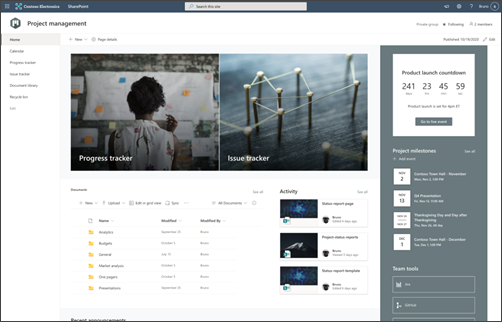
Napomene:
-
Ovaj predložak je povezani predložak okruženja Microsoft 365. Kada se tim stvori pomoću ovog predloška, povezani predložak sustava SharePoint primjenjuje se na web-mjesto i tim.
-
Komponente sustava SharePoint, kao što su stranice, popisi i integracije s platformom Power Platform, automatski se dodaju i prikvače kao kartice na kanal Općenito u timu. Korisnici mogu uređivati ove stranice i popise izravno iz aplikacije Teams. Dodatne pojedinosti potražite u članku
Značajke web-mjesta
-
Prilagodljivo web-mjesto koje dolazi s unaprijed popunjenim slikama, web-dijelovima i sadržajem koje nadahnjuje uređivače web-mjesta prilikom prilagodbe koje timovima olakšavaju suradnju.
-
Ready-to-use project status report template that makes it easily to publish and share project updates with your team and partners.
-
Koristite Microsoft Lists da biste stvorili popis za praćenje projekata i problema da biste lakše upravljali detaljima projekta i pratili ih s timom.
Napomene:
-
Neke se funkcije uvode postupno tvrtkama ili ustanovama koje su se odlučile za program ciljanog izdanja. To znači da možda još ne vidite tu značajku ili da se ona može razlikovati od onoga što je opisano u člancima pomoći.
-
Kada predložak primijenite na postojeće web-mjesto, sadržaj se neće automatski spojiti s novim predloškom. Umjesto toga, postojeći sadržaj bit će pohranjen kao duplicirana stranica u sadržaju web-mjesta.
Najprije slijedite upute za dodavanje predloška na novo ili postojeće web-mjesto.
Napomena: Da biste ovaj predložak dodali na web-mjesto, morate imati dozvole vlasnika web-mjesta.
Istražite unaprijed popunjen sadržaj web-mjesta, web-dijelove i stranice i odlučite koje će prilagodbe web-mjesta biti potrebne za poravnanje s robnom markom, glasom i ukupnim poslovnim ciljem tvrtke ili ustanove.
Unaprijed popunjen sadržaj predloška web-mjesta, popisa i novosti:
-
Početna stranica – pruža odredišno mjesto za timove za jednostavno dijeljenje sadržaja, suradnju i dobivanje ažuriranja za projekt
-
Kalendar – prikazuje timski kalendar programa Outlook
-
Project tracke r list – pratite sve tijeke rada vezane uz nadolazeći projekt. Prilagodite ovaj predložak popisa uređivanjem tekstnih polja popisa.
-
Popis alata za praćenje problema – pratite sve probleme koji bi mogli biti u tijeku s projektom. Prilagodite ovaj predložak popisa uređivanjem tekstnih polja popisa.
-
Biblioteka dokumenata – jednostavan i siguran pristup datotekama projekta
-
Koš za smeće – omogućuje pristup nedavno odbačenom sadržaju povezanom s projektom
-
Predložak izvješća o stanju - Pomoću ovog spremnog predloška jednostavno objavite izvješća o statusu projekta svom timu. Prilagodite ovaj predložak objave vijesti uređivanjem web-dijelova teksta i slike popisa.
Kada dodate predložak web-mjesta za upravljanje projektima, vrijeme je da ga prilagodite i učinite vlastitim. Da biste počeli uređivati web-mjesto, u gornjem desnom kutu odaberite Uređivanje. Sada možete početi uređivati sve web-dijelove i druge elemente na web-mjestu.
Napomena: Da biste uredili web-mjesto sustava SharePoint, morate biti vlasnik web-mjesta ili član web-mjesta.
|
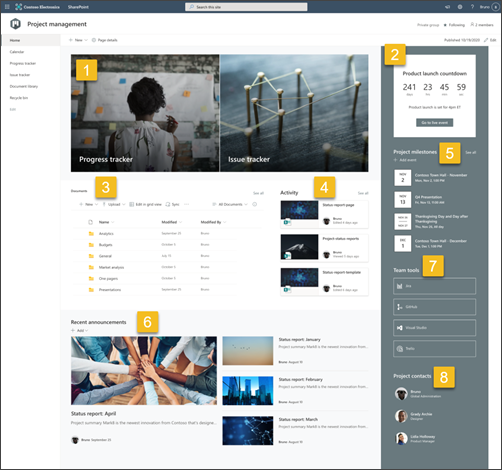 |
Prilagodite izgled web-mjesta, navigacijuweb-mjestom, web-dijelove i sadržaj da bi odgovarali potrebama gledatelja i tvrtke ili ustanove. Prilikom prilagodbe provjerite je li web-mjesto u načinu rada za uređivanje tako da u gornjem desnom kutu web-mjesta odaberete Uređivanje. Dok radite, spremite kao skicu iliPonovno objavite promjene da bi uređivanja vidljiva gledateljima.
1. Isticanje statusa projekta pomoću web-dijela Glavna slika

-
Započnite odabirom web-dijela Glavna slika i odaberite Uređivanje svojstava (

-
Zatim odaberite mogućnosti Sloji Pločica koje najbolje odgovaraju potrebama tvrtke ili ustanove.
Pogledajte različite rasporede i saznajte više o uređivanjuweb-dijela Glavna slika.
2. Upotrijebite web-dio mjerača vremena odbrojavanja da biste članovima tima dopustili da znaju koliko je vremena preostalo
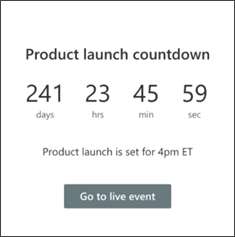
-
Započnite odabirom web-dijela mjerača vremena odbrojavanja i odaberite Uređivanje svojstava (

-
Dodajte datumi vrijeme događaja.
-
Odaberite Oblik za prikaz mjerača vremena.
-
Dodajte akciju Poziv tako da promijenite preklapajući tekst i dodate vezu na dodatne informacije.
-
Prilagodite pozadinsku sliku web-dijela odabirom mogućnosti Promijeni, odabirom izvora slike i odabirom mogućnosti Umetni.
Saznajte više o korištenju web-dijela mjerača vremena odbrojavanja.
3. Korištenje web-dijela biblioteke dokumenata radi brzog pristupa resursima
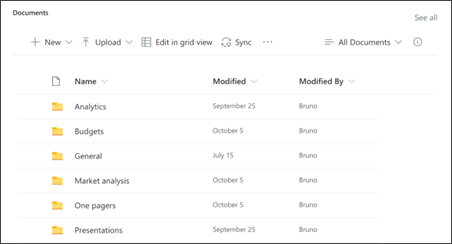
-
Da biste promijenili izvor prikaza ili mape za web-dio biblioteke dokumenata, odaberite Uređivanje svojstava (

-
Da biste uredili mape, oznake i sadržaj biblioteke dokumenata, otvorite biblioteku u sadržaju web-mjesta. Uredite i sadržaj će se ažurirati u web-dijelu.
Saznajte više o korištenju web-dijela biblioteke dokumenata.
4. Korištenje web-dijela aktivnosti web-mjesta da biste ostali u tijeku s timskom aktivnošću
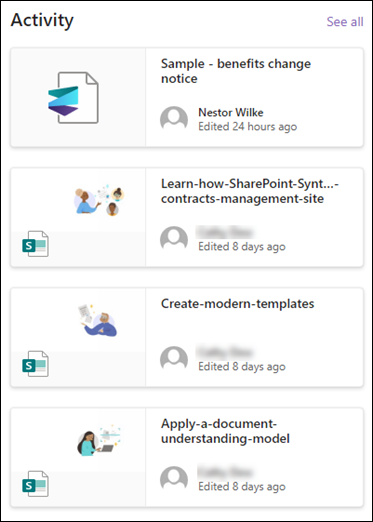
-
Najprije odaberite web-dio Aktivnost web-mjesta i odaberite Uređivanje svojstava (

-
Unesite broj u alatni okvir u odjeljku Pokaži ovoliko stavki istodobno.
Saznajte više o korištenju web-dijela Aktivnost web-mjesta.
5. Koristite web-dio Događaji da biste pratili datume i rokove
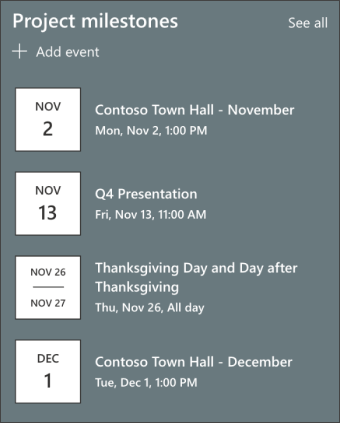
-
Najprije odaberite web-dio Događaji i odaberite Uređivanje svojstava (

-
Odaberite Izvor.
-
Zatim odaberite raspon datuma koji će se prikazati na web-mjestu.
-
Zatim odaberite Raspored.
-
Odaberite maksimalan broj stavki koje će biti navedene u ovom web-dijelu.
Saznajte više oweb-dijelu Događaji.
6. Upotrijebite web-dio Novosti da biste naglasili najave projektnog tima i prilike za događaje.
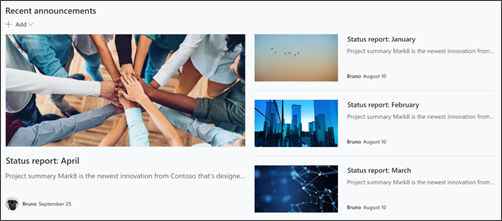
-
Najprije odaberite web-dio Novosti, a zatim Uređivanje svojstava (

-
Zatim odaberite izvor vijesti koji sadrži informacije koje želite prikazati.
-
Odaberite mogućnostiRaspored, Prikaz i Filtar koji najbolje prikazuje članove tima tvrtke ili ustanove.
-
U odjeljku Organizacija odredite redoslijed kojim će se vijesti prikazivati.
Saznajte više o korištenju web-dijela Novosti.
7. Pomoću web-dijela Brze veze sastavi popis često korištenih alata za projekt.
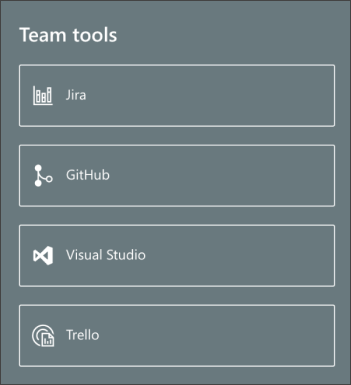
-
Dođite do web-dijela Brze veze i odaberite vezu, a zatim Uređivanje svojstava (

-
Ako je potrebno, uredite vezu, naslov, ikonu i opis.
-
Da biste dodali vezu, odaberite + Dodaj veze.
Pogledajte različite vrste rasporeda i mogućnosti uređivanja za web-dio Brze veze.
8. Korištenje Osobe dijela za popis primarnih kontakata za projekte
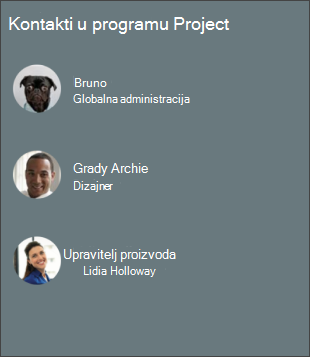
-
Najprije izbrišite sliku web-Osobe dijela.
-
Pronađite Alatni okvir (

-
Odaberite Uređivanje svojstava (

-
Unesite ime osobe ili grupe, a zatim odaberite Spremi.
Saznajte više o Osobe web-dijelu.
Prilagodite sljedeće stranice unutar web-mjesta:
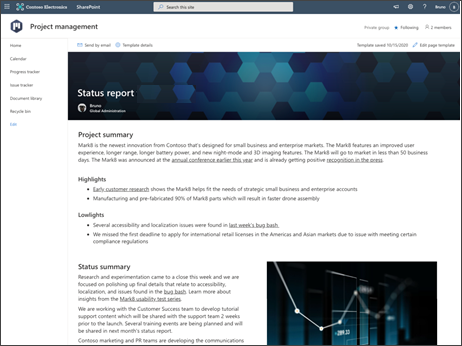
-
Project tracke r list – pratite sve tijeke rada vezane uz nadolazeći projekt. Prilagodite ovaj predložak popisa uređivanjem tekstnih polja popisa.
-
Popis alata za praćenje problema – pratite sve probleme koji bi mogli biti u tijeku s projektom. Prilagodite ovaj predložak popisa uređivanjem tekstnih polja popisa.
-
Predložak izvješća o stanju - Pristupite ovom predlošku u odjeljku Postavke , a zatim Sadržaj web-mjesta. Pomoću ovog spremnog predloška jednostavno objavite izvješća o statusu projekta svom timu. Prilagodite ovaj predložak objave vijesti uređivanjem web-dijelova tekstai slike popisa.
Prilagodba izgleda i navigacije web-mjestom
Prije zajedničkog korištenja web-mjesta s drugim korisnicima na web-mjestu postavite završne pojedinosti tako da korisnici mogu pronaći web-mjesto, jednostavno se kretati vezama i stranicama te brzo pristupati sadržaju na web-mjestu.
-
Uredite biblioteke dokumenata ažuriranjem naziva mapai prijenosom resursa.
-
Uredite i prilagodite navigaciju web-mjestom.
-
Promijenite izgled web-mjesta prilagodbom teme, logotipa, izgleda zaglavlja i izgleda web-mjesta.
-
Dodajte ili uklonite stranice na ovo web-mjesto ili navigaciju web-mjesta da biste prilagodili postojeći sadržaj.
-
Odaberite povezivanje ovog web-mjesta s web-mjestom koncentratora unutar tvrtke ili ustanove ili po potrebi dodajte ovo web-mjesto u postojeću navigaciju web-mjestom koncentratora.
Omogućite zajedničko korištenje web-mjesta s drugim korisnicima nakon što prilagodite web-mjesto, pregledate ga i objavite konačnu skicu.
-
Odaberite Postavke a zatimDozvole Dozvole za web-mjesto.
-
Zatim odaberite Pozovi osobe, a zatim Dodaj članove u grupu , a zatim Dodaj da biste omogućili potpuni pristup sadržaju timskog web-mjesta, zajedničkim resursima kao što su timski kalendar programa Outlook i prava na uređivanje web-mjesta.
-
Zatim odaberite Pozovi osobe, a zatim Zajednički koristi samo web-mjesto, a zatim Spremi da biste omogućili zajedničko korištenje web-mjesta, ali ne i zajedničke resurse ili prava za uređivanje web-mjesta.
Saznajte više o upravljanju postavkama timskog web-mjesta, informacijama o web-mjestu i dozvolama.
Kada stvorite i pokrenete web-mjesto, sljedeća važna faza održava sadržaj web-mjesta. Provjerite imate li plan da sadržaj i web-dijelove održavate ažurnim.
Najbolje prakse održavanja web-mjesta:
-
Plan održavanja web-mjesta – utvrdite raspored za pregled sadržaja web-mjesta koliko god je često potrebno da bi se osiguralo da je sadržaj i dalje točan i relevantan.
-
Redovito objavljujte novosti – distribuirajte najnovije objave, informacije i status u cijeloj tvrtki ili ustanovi. Saznajte kako dodati objavu novosti na timsko web-mjesto ili komunikacijsko web-mjesto te pokazati drugim korisnicima koji će objavljivati objave kako mogu koristiti vijesti sustava SharePoint.
-
Provjerite veze i web-dijelove – ažurirajte veze i web-dijelove da biste bili sigurni da koristite punu vrijednost web-mjesta.
-
Korištenje analize radi poboljšanja angažmana – pogledajte korištenje web-mjesta pomoću ugrađenog izvješća o korištenju podataka da biste dobili informacije o popularnom sadržaju, posjetima web-mjestima i još mnogo toga.
-
Povremeno pregledajte postavke web-mjesta – kada stvorite web-mjesto u sustavu SharePoint, možete mijenjati postavke , informacije o web-mjestu i dozvole za web-mjesto.
Dodatni resursi za prilagodbu
Saznajte više o planiranju, izgradnji i održavanju web-mjesta sustava SharePoint.
Pogledajte više predložaka web-mjesta sustava SharePoint.










